在正常情况下,笔记本电脑无需连接网线,可以直接通过wi-fi上网。但近期有用户反馈,在重装win10系统后,出现了无法搜索到wi-fi信号的问题。这究竟是什么原因导致的?又该如何设置才能恢复wi-fi功能呢?接下来就为大家详细解答win10系统重装后搜不到wi-fi的解决方法。
Win10重装后搜不到Wi-Fi的原因分析:
1、笔记本的无线开关未开启
2、系统中的无线相关服务被禁用
3、无线网卡驱动异常或缺失
Win10重装系统后如何启用Wi-Fi功能?
如果在重装Win10系统后发现无法搜索Wi-Fi,请按照以下步骤逐一排查并解决问题。
第一步:检查无线开关是否开启
首先确认设备的无线功能是否已打开。部分笔记本设有物理无线开关,或通过快捷键控制无线模块。通常可直接按下 Fn + F2 键(不同品牌可能为F3、F12等)来开启无线功能。

第二步:确认无线相关服务是否已启动
1、同时按下 Win + R 组合键,打开“运行”窗口,输入
services.msc

2、进入“服务”管理界面后,请检查以下五个关键服务是否均已设置为“正在运行”状态。若未启动,请手动启动它们:


只需右键点击对应的服务,选择“启动”即可激活该服务。
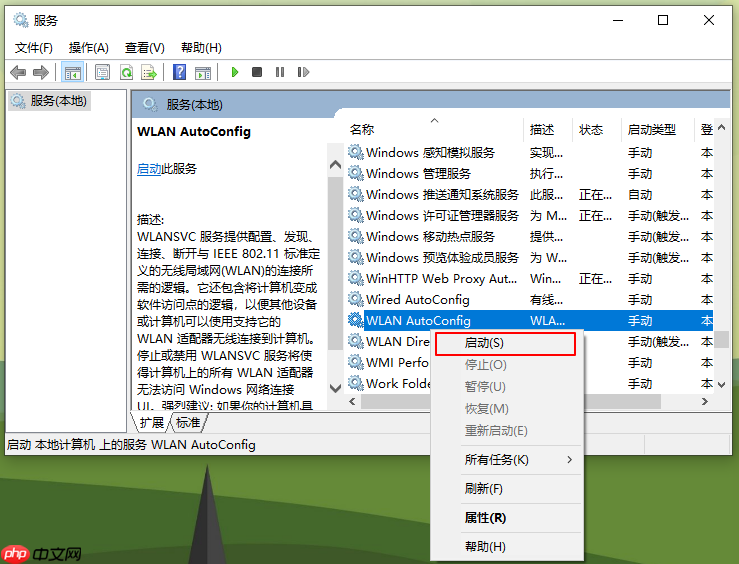
第三步:重新安装无线网卡驱动
如果上述操作仍未能解决问题,很可能是无线网卡驱动存在问题。建议重新安装正确的无线网卡驱动程序。
1、使用购买电脑时附带的驱动光盘。将光盘插入光驱,待系统读取内容后,运行其中的无线网卡驱动安装程序即可完成安装。
2、或者访问无线网卡制造商的官方网站技术支持页面,根据您的笔记本型号查找并下载对应的最新无线网卡驱动,下载完成后进行安装。

以上就是关于Win10系统重装后搜不到Wi-Fi的完整解决方案,以及如何恢复Wi-Fi功能的操作指南。希望本篇教程能够帮助遇到此类问题的用户顺利解决网络连接难题。
以上就是win10重装系统后搜不到wifi怎么办?win10重装系统后怎么使用wifi功能的详细内容,更多请关注php中文网其它相关文章!

Windows激活工具是正版认证的激活工具,永久激活,一键解决windows许可证即将过期。可激活win7系统、win8.1系统、win10系统、win11系统。下载后先看完视频激活教程,再进行操作,100%激活成功。




Copyright 2014-2025 https://www.php.cn/ All Rights Reserved | php.cn | 湘ICP备2023035733号